如何在word文档中添加勾选框 word文档中勾选框的制作方法
更新时间:2023-05-28 14:59:51作者:xiaoliu
如何在word文档中添加勾选框,随着信息化时代的到来,电脑作为我们日常不可或缺的工具,使用的频率也随之增加,对于经常需要编辑文档的用户而言,如何使用Word制作勾选框已经成为了必须掌握的技能之一。勾选框可以让我们在文档中添加多种选择项,使得文档更加直观明了。那么如何在Word文档中添加勾选框呢?本文将为您提供详细的制作方法,帮助您快速掌握这一技巧。
详细步骤如下:
1、我们可以直接使用现成的打钩方框替换没有内容的方框,这里就只要插入符号就可以了,通过插入菜单下工具栏中的符号工具,点击“其它符号”进入符号窗口中。
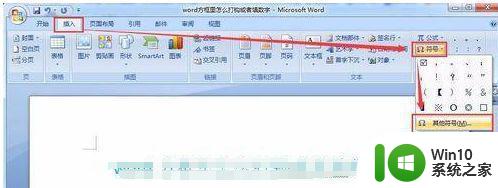
2、利用快捷键,快捷键相信许多人都不知道,我们先按住键盘上的「ALT」键不放,然后在小键盘数字区输入「9745」,输入完成后,松开「ALT」键,对勾就出来了。同理输入「9746」就是方框中打叉。
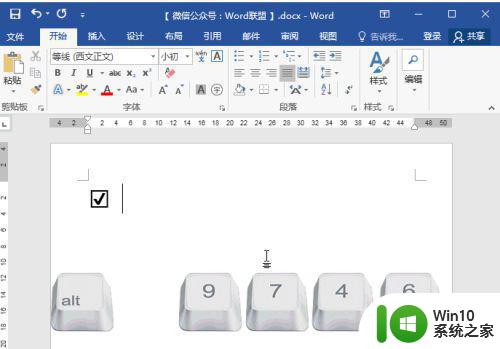
3、我们还可以在符号窗口中,选择字体拉到最底部选择Wingdings,那么就可以在符号列表中看到打钩的方框了,点击选择后插入就可以在word中显示了。

4、输入R、T实现方框打钩,进入「开始」-「字体」,将「西文字体」设为「Wingdings 2」,然后在文档中输入大写的R和T,就是对钩和叉。
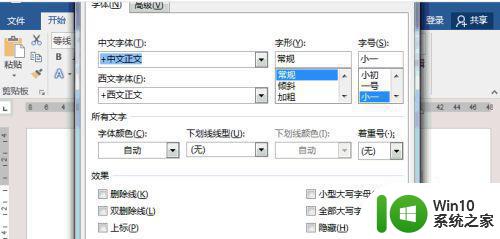
以上是如何在Word文档中添加勾选框的制作方法,如果你遇到了这种情况,尝试按照这个方法解决问题,希望这个方法能帮到你。
如何在word文档中添加勾选框 word文档中勾选框的制作方法相关教程
- 如何在文档里打勾 word方框(□)中打钩(√)的步骤
- wps怎么添加复选框 wps怎么在文档中添加复选框
- word文档设置虚线的方法 word文档如何添加虚线边框
- word文档加横线的图文教程 如何在Word文档中添加横线
- 表格打√号怎么输入 在Excel表格中如何绘制勾选方框
- wps可以打勾的小框框怎么弄 如何在wps中创建可以勾选的小框框
- word怎么在方框里打勾 方框打勾的步骤
- word添加另一个word文档的方法 如何在Word文档中插入另一个Word文档
- 在word中如何添加下划线 word文档中下划线的打法
- 电脑word文档单击鼠标总是选中一片如何处理 电脑word文档选中问题解决方法
- word文档表格里加横线的操作方法 如何在word中打出横线
- wps个人版如何制作复选框 wps个人版如何添加复选框
- U盘装机提示Error 15:File Not Found怎么解决 U盘装机Error 15怎么解决
- 无线网络手机能连上电脑连不上怎么办 无线网络手机连接电脑失败怎么解决
- 酷我音乐电脑版怎么取消边听歌变缓存 酷我音乐电脑版取消边听歌功能步骤
- 设置电脑ip提示出现了一个意外怎么解决 电脑IP设置出现意外怎么办
电脑教程推荐
- 1 w8系统运行程序提示msg:xxxx.exe–无法找到入口的解决方法 w8系统无法找到入口程序解决方法
- 2 雷电模拟器游戏中心打不开一直加载中怎么解决 雷电模拟器游戏中心无法打开怎么办
- 3 如何使用disk genius调整分区大小c盘 Disk Genius如何调整C盘分区大小
- 4 清除xp系统操作记录保护隐私安全的方法 如何清除Windows XP系统中的操作记录以保护隐私安全
- 5 u盘需要提供管理员权限才能复制到文件夹怎么办 u盘复制文件夹需要管理员权限
- 6 华硕P8H61-M PLUS主板bios设置u盘启动的步骤图解 华硕P8H61-M PLUS主板bios设置u盘启动方法步骤图解
- 7 无法打开这个应用请与你的系统管理员联系怎么办 应用打不开怎么处理
- 8 华擎主板设置bios的方法 华擎主板bios设置教程
- 9 笔记本无法正常启动您的电脑oxc0000001修复方法 笔记本电脑启动错误oxc0000001解决方法
- 10 U盘盘符不显示时打开U盘的技巧 U盘插入电脑后没反应怎么办
win10系统推荐
- 1 番茄家园ghost win10 32位官方最新版下载v2023.12
- 2 萝卜家园ghost win10 32位安装稳定版下载v2023.12
- 3 电脑公司ghost win10 64位专业免激活版v2023.12
- 4 番茄家园ghost win10 32位旗舰破解版v2023.12
- 5 索尼笔记本ghost win10 64位原版正式版v2023.12
- 6 系统之家ghost win10 64位u盘家庭版v2023.12
- 7 电脑公司ghost win10 64位官方破解版v2023.12
- 8 系统之家windows10 64位原版安装版v2023.12
- 9 深度技术ghost win10 64位极速稳定版v2023.12
- 10 雨林木风ghost win10 64位专业旗舰版v2023.12